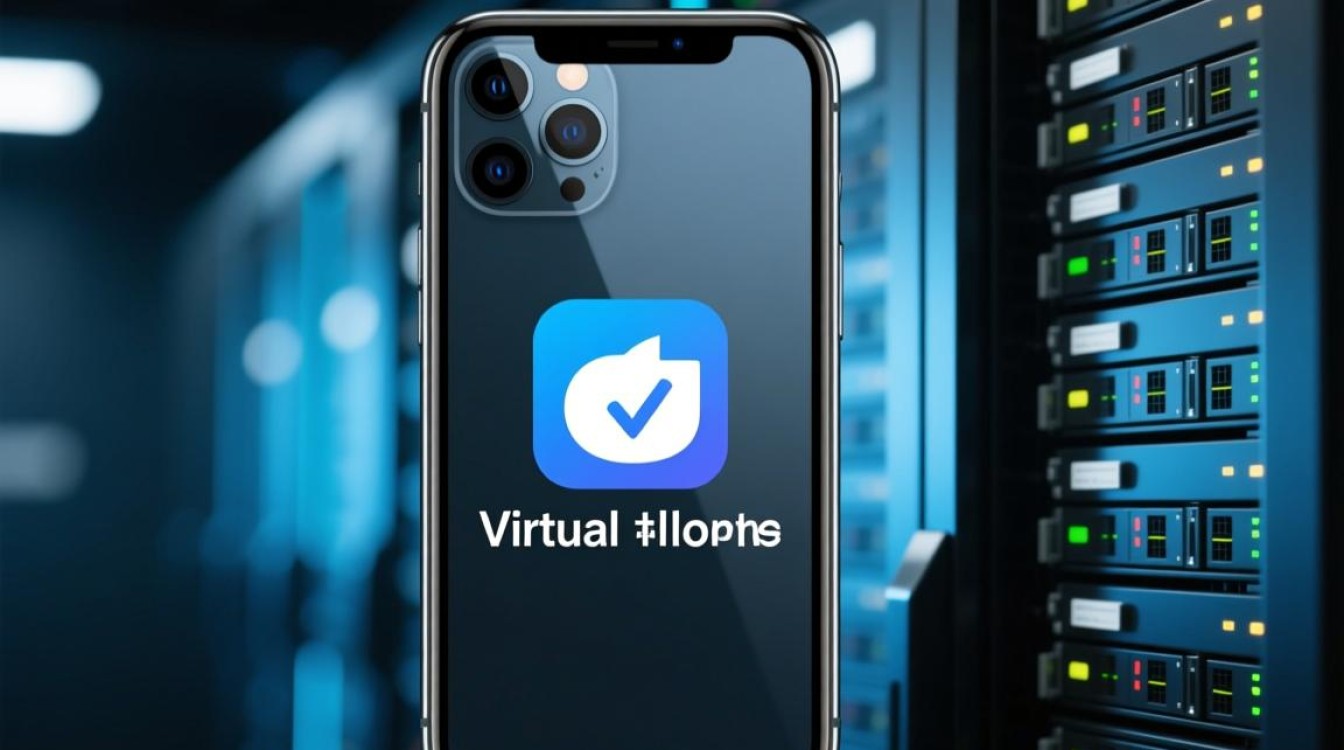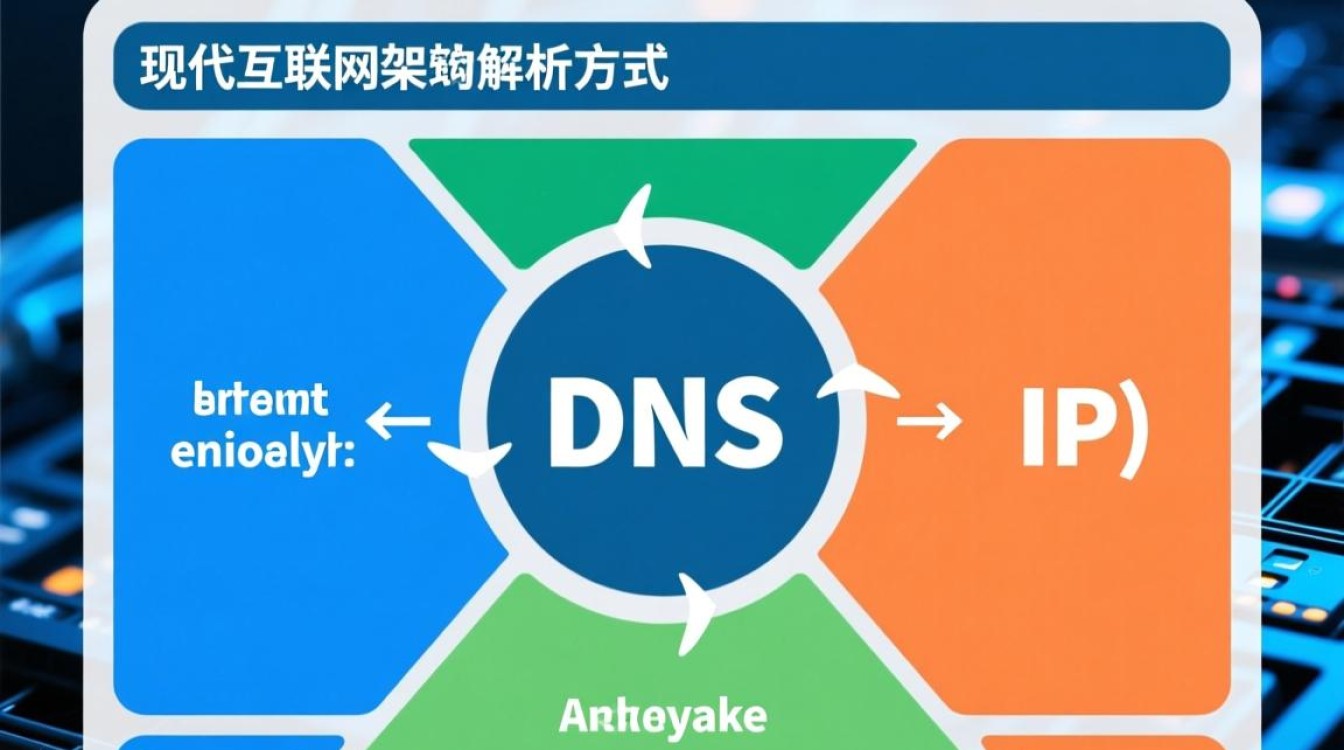在Android Studio中配置和使用平板虚拟机
在移动应用开发中,测试多尺寸设备是确保应用兼容性的关键环节,Android Studio作为官方集成开发环境(IDE),提供了强大的平板虚拟机功能,使开发者无需依赖实体设备即可模拟不同屏幕尺寸和系统版本的平板体验,本文将详细介绍如何在Android Studio中创建、配置和使用平板虚拟机,以提升开发效率和应用质量。

创建平板虚拟机
在Android Studio中创建平板虚拟机的第一步是打开AVD(Android Virtual Device)管理器,通过点击顶部菜单栏的”Tools” > “AVD Manager”,或直接在欢迎界面选择”Configure” > “AVD Manager”,即可进入管理界面。
在AVD管理器中,点击”Create Virtual Device”按钮,进入硬件选择界面,Android Studio提供了多种设备模板,包括手机、平板、折叠屏等,选择”Tablet”类别,可以看到如Nexus 9、Pixel Slate等经典平板设备模型,或选择”Custom Phone”并自定义屏幕尺寸以模拟特定平板规格。
选择硬件模板后,进入系统镜像选择界面,Android Studio会推荐与硬件兼容的最新系统镜像,开发者可根据需求选择Android版本(如Android 12、13等),对于较新的系统版本,建议下载”Google Play”镜像,以获取完整的Google服务支持;若仅需测试基础功能,可选择”System Image”中的”x86_64″或”ARM”架构镜像。
完成镜像下载后,配置虚拟机名称、存储路径等参数,点击”Finish”即可完成创建,虚拟机会出现在AVD列表中,点击”Play”按钮即可启动。
优化平板虚拟机性能
默认配置的平板虚拟机可能因资源占用较高而运行卡顿,开发者可通过以下优化措施提升性能:
-
硬件加速配置:在AVD管理器中选中虚拟机,点击”Edit Configuration”,在”Advanced Settings”中将”Graphics”设置为”Hardware-GPU”(需宿主机支持OpenGL或Vulkan),若仍出现卡顿,可尝试”Software-GPU”模式,兼容性更好但性能较低。
-
内存与处理器调整:根据宿主机配置,适当增加虚拟机的”RAM”大小(建议至少4GB)和”Number of CPU cores”(建议2核以上),分配过多资源可能导致宿主机卡顿,需根据实际需求平衡。
-
禁用不必要的功能:在虚拟机运行时,可通过”Settings”关闭”Wi-Fi”、”GPS”等非必要功能,减少后台资源占用,关闭”Window animation scale”、”Transition animation scale”等动画选项,可进一步提升流畅度。
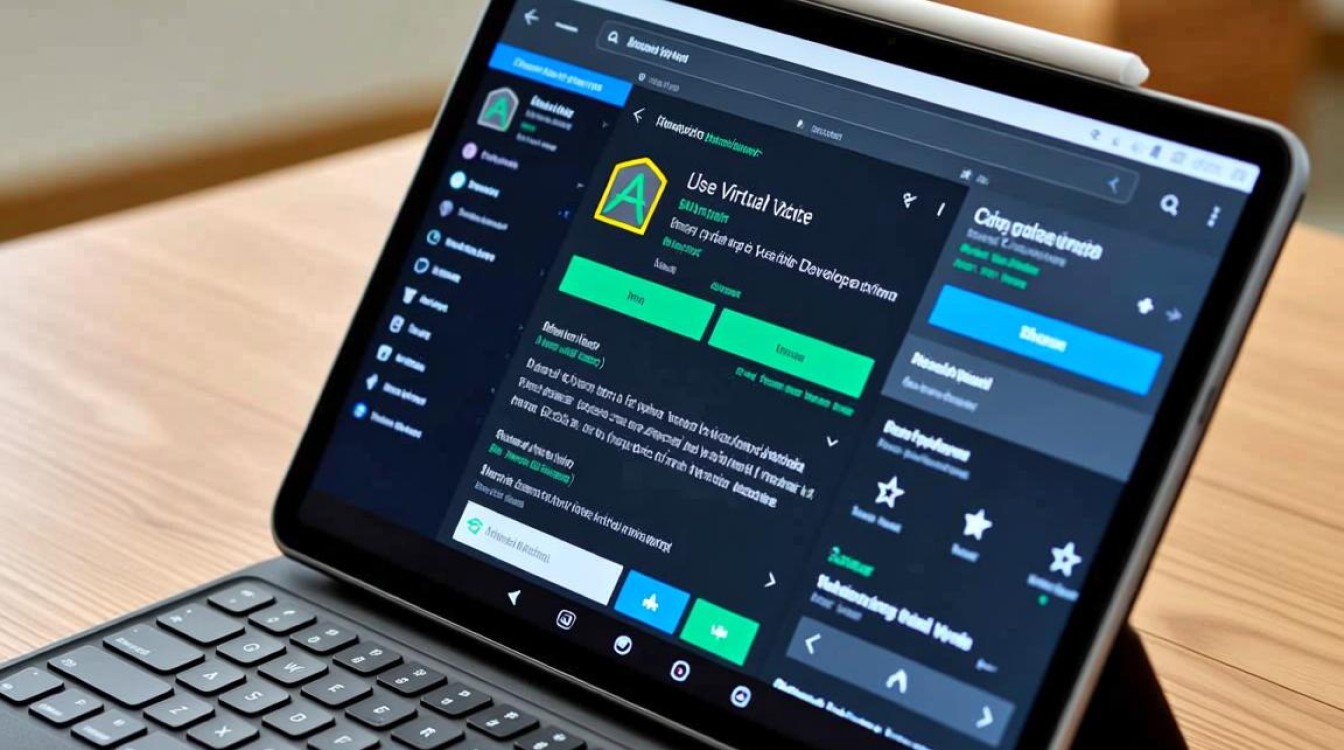
模拟平板特性
平板虚拟机不仅提供基础屏幕模拟,还支持多种平板特有功能的调试:
-
多窗口模式:在Android 7.0及以上版本中,可通过虚拟机的”Recent Apps”界面模拟分屏或多窗口操作,开发者可测试应用在分屏状态下的布局适配和交互逻辑。
-
横屏与竖屏切换:通过点击虚拟机界面上的旋转按钮,或使用快捷键”Ctrl+F11″(Windows/Linux)/”Cmd+F11″(Mac),快速切换屏幕方向,检查不同朝向下的UI布局问题。
-
高分辨率与缩放:在虚拟机配置中,可调整”Resolution”(如2560×1600)和”LCD density”(如320 DPI),模拟不同分辨率和像素密度的屏幕效果,确保应用在高清平板上的显示质量。
调试与数据管理
在开发过程中,调试工具和数据管理功能对问题排查至关重要:
-
Logcat监控:Android Studio的”Logcat”窗口可实时显示虚拟机的日志输出,通过过滤关键词(如应用包名)快速定位错误信息,结合”Debug”功能,可设置断点并查看变量值,深入分析代码逻辑。
-
文件传输与共享:通过”adb push”命令或Android Studio的”Device File Explorer”工具,可在宿主机与虚拟机之间传输文件,将测试用的图片、视频等资源推送到虚拟机,或导出应用生成的数据文件。
-
快照与备份:虚拟机支持快照功能,在关键节点(如完成某个功能测试后)创建快照,后续可直接恢复至该状态,避免重复配置,在AVD管理器中选中虚拟机,点击”Snapshot”按钮即可管理快照。
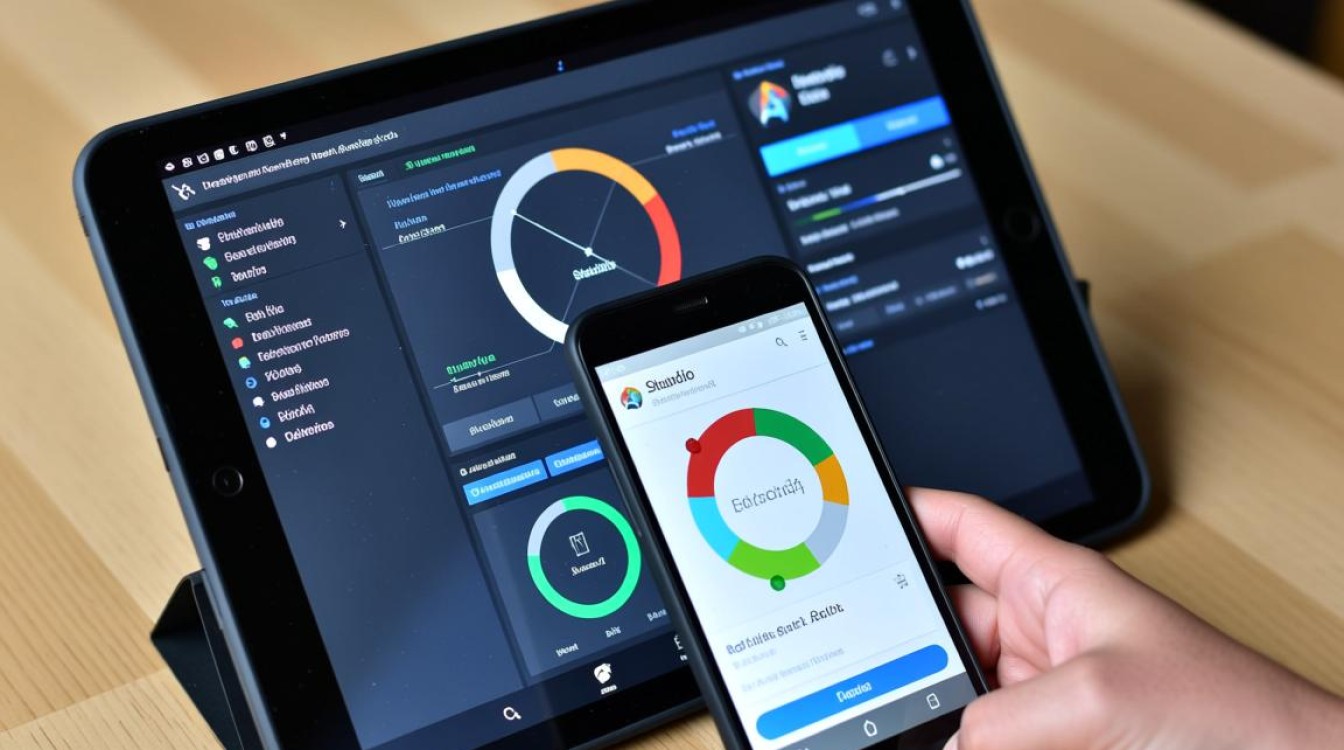
常见问题与解决方案
使用平板虚拟机时,可能会遇到以下问题:
-
启动失败:若虚拟机无法启动,首先检查硬件加速是否开启,或尝试更换系统镜像,确保宿主机开启了”Intel VT-x”或”AMD-V”虚拟化技术(可在BIOS中设置)。
-
黑屏或卡死:此类问题通常由资源不足导致,建议减少虚拟机的内存和CPU分配,或关闭宿主机的其他占用资源的程序。
-
触摸延迟:在Windows系统中,可通过”Settings” > “Additional Settings” > “Developer options”启用”Pointer location”功能,校准触摸精度,减少延迟。
Android Studio的平板虚拟机功能为开发者提供了高效、灵活的测试环境,能够模拟真实平板设备的多种场景,帮助提前发现并解决兼容性和性能问题,通过合理的配置和优化,开发者可以充分利用这一工具,提升应用质量,缩短开发周期,无论是独立开发者还是团队协作,掌握平板虚拟机的使用方法都是Android开发中不可或缺的技能。